
Hvis du vil beskytte hjemmet ditt mot en og annen dårlig fyr, men ikke vil betale premien for et profesjonelt system, SimpliSafe er et sikkerhetssystem som du enkelt kan installere selv. Slik får du det i gang.
I SLEKT: Slik installerer og konfigurerer du Nest Secure Security System
Det er mange DIY-sikkerhetssystemer tilgjengelig på markedet - inkludert en fra Nest —Men du har sannsynligvis hørt om SimpliSafe siden det er ganske populært. Det er et system du fullstendig konfigurerer og overvåker selv, men det kommer fortsatt med muligheten for 24/7 profesjonelle overvåkingstjenester som du kan betale ekstra for.
SimpliSafe selger en håndfull forhåndskonfigurerte pakker , men du kan også skreddersy din egen pakke for å inkludere riktig mengde sensorer, kameraer, sirener og mer for ditt spesifikke hjemoppsett.
Trinn 1: Installer basestasjonen
Hvert SimpliSafe-system leveres med en basestasjon. Dette er hovedenheten i oppsettet og det sentrale navet som alle sensorene og enhetene kobles til. Den huser også hovedsirenen og brukes til å kommunisere med SimpliSafe hvis du betaler for den profesjonelle overvåkingstjenesten.
Alt du trenger å gjøre her er å koble basestasjonen til et stikkontakt i nærheten. Forsikre deg om at det er sentralt, slik at du kan høre sirenen i hele hjemmet ditt. Etter at du har koblet til basestasjonen, lyser den for å fortelle deg at den er klar til bruk.

Ikke glem å trekke ut fanen for å aktivere reservebatteriene.

Trinn to: Installer tastaturet
Tastaturet er hvordan du styrer sikkerhetssystemet ditt. Du kan også laste ned mobilappen til telefonen din ( iPhone og Android tilgjengelighet), men det krever at du betaler for 24/7 overvåking (mer om det bare litt). Ellers er tastaturet ditt eneste valg.
Begynn med å trekke av skjermbeskytteren.

Deretter trekker du batterikoden ut for å aktivere batteriene. Enheten starter automatisk opp og begynner å søke etter basestasjonen.

Deretter setter du opp en hoved-PIN-kode, som du skriver inn for å aktivere og deaktivere systemet. Når du har angitt den, klikker du på høyre side av skjermen.

Deretter ber tastaturet deg om å installere alle sensorene og enhetene dine, men vi begynner med selve tastaturet. På baksiden er det fire limstrimler.

Fjern dem og stikk tastaturet et sted nær inngangsdøren din (eller hvilken dør du går mest inn og ut).

Etter at den er installert, kan du enkelt løfte den opp på tastaturet for å fjerne den fra holderen - du må ha den rundt når du installerer de andre enhetene dine.

Hvis tastaturet når som helst går i dvale, kan du enkelt vekke det ved å berøre hvor som helst på den hvite delen av tastaturet.
Trinn tre: Installer sensorer og andre enheter
Vi starter med en dør- / vindussensor. Trekk ut batterikoden og trykk deretter på Test-knappen (alle enheter har en). På denne typen sensorer er det en liten knapp nederst.

Sensorens LED-lys blinker et par ganger, og tastaturet viser at det fant tastaturet. Neste trinn er å navngi sensoren fra tastaturet. Den viser en liste over forhåndskonfigurerte navn som du kan velge mellom. Finn en og klikk på høyre side av tastaturskjermen for å bekrefte den.

Etter det er sensoren klar til bruk, og du kan montere den på døren eller vinduet. Fjern dekslene på limlisten og fest den på døren din, og pass på at magneten sitter nær sensoren når døren er lukket

Ovenstående trinn er de samme for alle andre enheter du vil sette opp, for eksempel en bevegelsessensor, en ekstra alarm, flere dørsensorer og alt annet som er inkludert.
Kameraet er imidlertid det eneste unntaket - du trenger mobilappen for å sette den opp i stedet for tastaturet (du kan fortsatt bruke mobilappen uten et betalt abonnement, men du vil bare kunne kontrollere kameraet fra det ).
Når du har konfigurert og installert alle sensorene og enhetene dine, klikker du på høyre side av skjermen på tastaturet der det står “Ferdig” for å fortsette.

Du blir deretter bedt om å aktivere et overvåkingsabonnement. Dette er helt valgfritt, men du kan gå til nettadressen hvis du er interessert. Trykk på "Neste" for å fortsette.

Trykk på "Ferdig" en siste gang for å fullføre installasjonsprosessen.
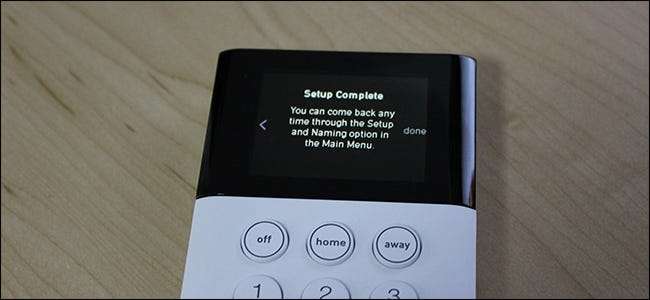
Hvordan de forskjellige modusene fungerer
SimpliSafe-systemet kommer med tre moduser: Av, Hjemme og Borte. Hvis du setter systemet på “Av”, deaktiveres det helt. Innstillingen "Hjem" aktiverer systemet, men utelater bevegelsessensorer. Innstillingen "Borte" bevæpner alt.
Det er like enkelt å sette systemet til Hjemme- eller Borte-modus som å trykke på "Hjemme" eller "Borte" -knappen på tastaturet. Som standard er det ingen forsinkelse når du aktiverer i Hjem-modus, men det er en 30-sekunders forsinkelse når du aktiverer Borte-modus, slik at du kan forlate hjemmet ditt før bevegelsessensorene sparker inn. Du kan tilpasse disse forsinkelsene i innstillingene hvis du vil.

Når du kommer hjem og systemet er tilkoblet, er det også en forsinkelse før sirenen høres ut. For å frakoble systemet, trykk “Av” på tastaturet, og skriv deretter inn PIN-koden.
I tilfelle innbrudd høres sirenen i fire minutter (som standard) og slås deretter av. Deretter deaktiveres sensoren eller enheten som utløste alarmen til du kan frakoble systemet.
Bør du betale for profesjonell overvåking 24/7?
Det er to abonnementsplaner som du kan velge mellom . Standarden er $ 14,99 per måned og leveres med profesjonell overvåking 24/7. Dette betyr at hvis alarmen går, blir du kontaktet av SimpliSafe for å bekrefte om det er en ekte eller falsk alarm. Hvis det er ekte (eller hvis de ikke kan få tak i deg), vil myndighetene bli sendt hjem til deg for å sjekke ut ting.

Det andre nivået er $ 24,99 per måned, og på toppen av 24/7 overvåking kan du også få tilgang til systemet ditt fra mobilappen og aktivere / deaktivere det eksternt. Du kan også få varsler når alarmen går.
Uten et betalt abonnement er SimpliSafe-sikkerhetssystemet ikke noe annet enn en automatisk høyt støymaskin for å skremme innbruddstyver hvis de bryter inn. Dette er sannsynligvis greit for noen mennesker, men hvis du vil ha full sikkerhetssystemopplevelse (som folk flest gjør når de kjøper et system som dette), så vil du definitivt betale den månedlige avgiften for 24/7 overvåking.
Og hvis du planlegger å binde inn SimpliSafe-kameraer, vil du definitivt betale for overvåking (eller i det minste $ 4,99 / måned kun kamera-plan). Ellers er kameraet bare bra for livevisning fra appen - det vil ikke utløse alarmen hvis det i det hele tatt oppdager bevegelse eller tar opp video.







